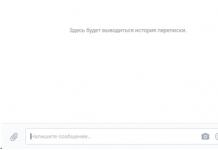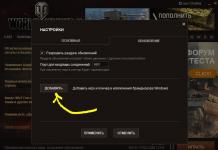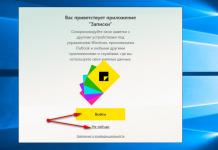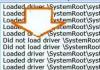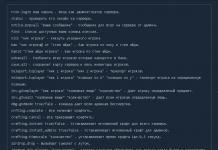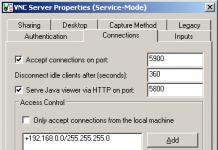Vo virtuálnom svete, rovnako ako v reálnom svete, je často potrebné skrývať dôležité údaje pred tretími stranami. V reálnom svete to robíme pomocou trezoru, osobnej skrinky s kľúčom atď. Vo virtuálnom svete to vyzerá približne rovnako, skrýva osobné údaje (súbory, fotografie, dokumenty, videá) pomocou hesiel.
Každý z nás potrebuje udržiavať poriadok doma, v aute aj vo vlastnej hlave. Ako môžeme správne formulovať naše nové myšlienky bez poriadku v hlave? Neporiadok v akejkoľvek oblasti nás vyčerpáva a pridáva veľa stresu.
Jedným z najžalostnejších problémov, ktoré sa môžu skôr či neskôr objaviť na počítačoch, je porucha jeho najdôležitejšej súčasti – pevného disku. Zvyčajne len 50 % pevných diskov dosiahne 6. rok prevádzky. Ak zlyhá, všetky vaše údaje sú nenávratne stratené.
Už je to nejaký čas, čo sme hovorili o zrýchlení a optimalizácii počítača. Preto by sme vám radi odporučili veľmi výkonný a užitočný program na zrýchlenie vášho počítača. Tento program sa nazýva Smart Defrag 4, je súčasťou plateného balíka nástrojov programu Advanced SystemCare. A zrýchľuje počítač defragmentáciou diskov a so svojou úlohou sa vyrovná s hrou.
Pracujete v kancelárii alebo doma na počítači a chceli by ste zlepšiť svoj výkon a efektivitu pomocou programov? Takto môžete ušetrený čas venovať niečomu inému. Áno, je to možné, hlavnou vecou je pochopiť logiku programu.
Dlho som si vyberal, ktorý počítač si kúpiť, a konečne je to tu – stojím na stole, na obrazovke je šetrič obrazovky Windows a čo robiť ďalej? Po zakúpení prvá otázka, ktorá príde na myseľ, je, aké programy sú potrebné pre počítač. Niekde som niečo videl, niekde niečo počul, vo všeobecnosti mám v hlave neporiadok!
Platené alebo bezplatné?
Stáva sa, že samotné bezplatné programy nestačia, niekde to vychádza 50 na 50. V žiadnom prípade neobhajujem používanie cracknutých verzií, ale taká je realita, že „cracknuté“ programy sa používajú všade. Podľa mojich skúseností na vyriešenie takmer každého problému existuje aspoň jeden bezplatný program, ktorý stačí. Platené sú ale väčšinou pohodlnejšie a s viacerými funkciami. Sú však potrebné pre prácu vo veľkom meradle alebo pre profesionálne činnosti.
Počítačové programy na každý deň
Bez ohľadu na to, ako veľmi sa Microsoft snaží modernizovať svoj operačný systém, čistý OS je možné používať len v obmedzených podmienkach – napríklad v práci, kde je zakázaná inštalácia dodatočných programov alebo neexistujú žiadne práva.
Antivírus – potrebná ochrana
Témy antivírusov som sa už viackrát dotkol. Absolútne nevyhnutná vec na každom počítači. Možno je antivírus jediným programom, ktorý je potrebný pre počítač, ktorý je lepšie kúpiť a žiť v pokoji. Platené verzie eliminujú bolesť hlavy pri hľadaní aktualizovaných kľúčov a databáz podpisov. Naše najbežnejšie sú:, a. Ktorý z nich si vybrať, je osobná záležitosť každého. Nikto neposkytne 100% ochranu, takže si stačí vybrať, ktorá sa vám najviac páči.
Alternatívny prehliadač

Pre pohodlné používanie internetu si budete musieť nainštalovať jeden z alternatívnych internetových prehliadačov, ktorý nahradí štandardný Internet Explorer. Populárne v našej oblasti atď. Všetky z nich sú bezplatné a veľmi užitočné programy pre počítač. Dnes si prehliadač Google rýchlo získava na popularite. Toto je nepochybne jeden z najlepších prehliadačov, ale každý má svoje vlastné preferencie.

V predvolenom nastavení nemôže pracovať s takým bežným formátom archívu, ako je „.rar“. Pravdepodobne na západe každý používa iba zips. Nainštalujem shell, ktorý podporuje všetky potrebné archívne formáty vrátane „.zip“. WinRAR je zabudovaný do operačného systému a umožňuje vám pracovať s archívmi z kontextového menu v Prieskumníkovi. Ako alternatívu môžem program odporučiť. Má tiež všetky potrebné funkcie, ale nedokáže sa zbaliť do formátu „.rar“. Dokáže však rozbaliť formát „.7z“.
Kancelársky balík

Povinná výbava pri práci s textami a tabuľkami. Aj keď som to zaradil do povinného zoznamu, nie každý to potrebuje. Ale nikdy som nevidel počítač bez balíka Microsoft Office alebo jeho bezplatného ekvivalentu.
Acrobat Reader

Budete ho potrebovať na čítanie kníh PDF. PDF je najbežnejší formát pre dokumentáciu, knihy a pokyny. Bez špeciálneho programu to nepôjde. Acrobat Reader je úplne bezplatný program.
Skype

Program na bezplatnú komunikáciu po celom svete cez internet. Podporuje hlas, video a chat. Nepostrádateľná vec pre komunikáciu popri sociálnych sieťach. Na to budete potrebovať mikrofón (na čítanie), slúchadlá a webovú kameru (na video komunikáciu), ako aj nainštalovaný program na oboch počítačoch účastníkov rozhovoru. Umožňuje tiež volať na pevné linky a mobilné telefóny, ale to už nie je zadarmo. Už som písal skôr.
Programy pre pokročilých
Ukázal som, aké programy sú potrebné pre počítač v minimálnej rozmanitosti. Pre pokročilejších odporúčam iný balík softvéru.

Po nainštalovaní ovládačov najskôr nainštalujem správcu súborov. Tento program poskytuje pohodlný prístup k súborovému systému a nahrádza štandardný Windows Explorer. Je oveľa pohodlnejšie kopírovať, presúvať, meniť súbory. Radím všetkým! Moja práca s počítačom začína spustením Total Commandera.
Poštový klient

Ak chcete skontrolovať svoj e-mail, osoba zvyčajne prejde na webovú stránku, napríklad mail.ru, a pozrie sa do priečinka „Doručená pošta“. Oveľa pohodlnejšie je ale používať špeciálne programy – e-mailových klientov, najmä ak máte viac e-mailových účtov. Program sa pripojí k serveru a stiahne všetku poštu do počítača. Môžete si ho prezrieť bez oneskorenia prehliadača a rýchlo prepínať medzi poliami. odporúčam
Na „čistom“ novo nainštalovanom systéme Windows je pre normálnu prevádzku jednoducho potrebné nainštalovať oveľa viac programov, pretože bez nich, ako viete, nie je kam. Pokúsme sa urobiť malý zoznam najpotrebnejších programov pre počítač, bez ktorých je plnohodnotné využitie počítača jednoducho nemožné. Upozorňujeme, že v článku v popise akéhokoľvek programu je odkaz na jeho pracovnú verziu
Takže...
Najpotrebnejším a najdôležitejším programom je vaša antivírusová ochrana.Väčšinou sa delí do 4 kategórií: antivírus, firewall, komplexná ochrana a programy na skenovanie počítača. Preferujem komplexnú ochranu, pozostávajúcu z antivírusu + firewallu. Momentálne používam jeden z bezplatných Avast! Odporúčal by som používať len osvedčené antivírusové programy: Kaspersky, Norton, ESET(nod32), DrWeb, Avast, Panda, McAfee a ďalšie obľúbené. Vo všeobecnosti je to vec vkusu. Ak si nechcete zobrať nejakého trójskeho koňa, určite si ho nainštalujte!
Ďalej nainštalujeme archivátor. Keďže väčšina súborov na internete je v archívoch (.rar .zip .7z), určite budeme potrebovať program na archiváciu. Navrhujem použiť dva súčasne: WinRar a 7Zip.
Ich rozdiely možno opísať v jednom riadku: WinRar- krásny a pokročilý archivátor, ale so 7zip je zadarmo. No ako bonus - iba archivátor 7 zips otvorí archívy vo formáte .7z
Ďalej na zozname budeme mať program na napaľovanie diskov(aj keď v posledných rokoch čoraz viac začínam pochybovať o jeho potrebe... kotúče používam raz za 3 mesiace). Tu dominuje Nero, najobľúbenejší program na napaľovanie diskov (to, že je platený, nikoho netrápi). Môžem odporučiť ako bezplatnú alternatívu ImgBurn alebo shareware Ashampoo Burning Studio- funkčnosť je menšia, ale pre svoju hlavnú úlohu - napaľovanie diskov - je to viac ako dosť.
Ďalej... potrebujeme Office. A s najväčšou pravdepodobnosťou - Microsoft Office(Word, Excel, PowerPoint, Outlook atď.). Myslím, že to nie je potrebné popisovať - vy sami veľmi dobre viete, čo to je. Pre milovníkov slobodného softvéru môžem odporučiť Otvorená kancelária alebo ešte lepšie LibreOffice- sú takmer také dobré ako nápad spoločnosti Microsoft Corporation a bez problémov pracujú s formátmi spoločnosti Microsoft.
Teraz sa pozrieme na kodeky. Prečo je táto vec potrebná? A aby ste pri sledovaní svojho obľúbeného filmu nemali vy, milí čitatelia, žiadne problémy. Bez nich sa mnohé video a audio formáty jednoducho neprehrajú! Najpopulárnejší balík kodekov je Balík kodekov K-Lite. Mimochodom, s ním je nainštalovaný veľmi dobrý prehrávač videa - Media Player Classic.
Prehliadač videa potrebné pre každého používateľa PC. Aj keď máte úplne nové domáce kino, veľmi často musíte na počítači sledovať rôzne videá – od klipov až po video semináre. S touto úlohou sa dokonale vyrovnajú KMplayer A Prehrávač QuickTime.
Počúvanie hudby- Jednoducho nie je možné počúvať hudbu pomocou štandardného prehrávača Windows Media Player, bez ohľadu na to, ako veľmi sa vývojári snažia... na tento účel sú vhodné 2 najobľúbenejšie prehrávače: Winamp A AIMP. Druhý hráč spotrebuje menej zdrojov a je tiež zadarmo. Ale aj tu je to vec vkusu a zvyku. Ja napríklad používam dve.
Tiež by som odporučil univerzálnych hráčov ktoré bez problémov čítajú video aj zvukové súbory: Prehrávač médií GOM A Prehrávač médií VLC- čítajú všetky formáty a mimochodom sú úplne zadarmo!
Ak chcete používať internet, musíte si ho nainštalovať internetový prehliadač.
Prečo nepoužiť štandardný Internet Explorer, aby sa cez neho mohli prenášať vírusy?
Stiahnite si z tohto odkazu
Po zakúpení nového počítača alebo notebooku budete určite potrebovať programy na riešenie rôznych problémov: vytváranie textových dokumentov, sledovanie filmov, chatovanie s priateľmi atď. Avšak, ako po. V tomto prípade bude lokálna jednotka C skutočne naformátovaná a všetky súbory budú odstránené.
Aké programy sú potrebné pre počítač alebo notebook? Je ich veľa. Tento článok obsahuje tie najdôležitejšie – tie, ktoré sú nainštalované takmer na každom druhom PC alebo notebooku. Preto, ak chcete vedieť, aké programy sú potrebné po inštalácii systému Windows, odporúčam vám oboznámiť sa s nižšie uvedeným zoznamom.
Pre pohodlie je uvedený príklad toho, aké programy sú potrebné pre počítač so systémom Windows 7. Navyše v poradí, v akom sa odporúča ich inštalovať. Hoci všetky tieto programy sú potrebné aj pre počítače a notebooky so systémom Windows 10, 8 alebo XP.
Prvá vec, ktorú musíte urobiť po nastavení systému Windows a inštalácii ovládačov, je ochrana počítača alebo prenosného počítača. To znamená, že nainštalujte antivírus. Neodporúča sa inštalovať ďalšie programy bez neho, pretože môžete dostať vírus. A možno budete musieť preinštalovať systém Windows. Opäť.
Antivírusov je dnes viac než dosť. Medzi bezplatné patria:
- Avast;
- Avira;
- Comodo Antivirus.
Existuje aj NOD32, Dr.Web, Kaspersky Anti-Virus.
Ktorý z nich je lepšie zvoliť? Toto je čisto osobná záležitosť. Každý si vyberie to, čo má najradšej. Osobne používam Kaspersky Internet Security. Neexistujú žiadne vírusy, počítač funguje dobre. Vo všeobecnosti nemám žiadne sťažnosti.
Prehliadač pre pohodlné stretnutia na internete
Každá verzia systému Windows už má štandardne nainštalovaný Internet Explorer (IE). Otázka však znie: kto to používa? Nie nadarmo sa na internete žartuje, že Internet Explorer je prehliadač na inštaláciu iných prehliadačov. Alebo to možno vôbec nie je vtip, pretože vo väčšine prípadov je to tak: IE sa spustí iba raz za život, aby sa nainštaloval iný prehliadač - Google Chrome, Mozilla Firefox, Opera, Safari.

Ktorý je lepší? A opäť je to vec vkusu. Preto si vyberte ten, ktorý sa vám najviac páči. Na rozdiel od antivírusov sú rozdiely medzi prehliadačmi väčšinou čisto vizuálne. Preto nie je také dôležité, čo presne si vyberiete, hlavná vec je, že je vhodné používať.
Kancelársky balík Microsoft Office
K dispozícii je aj bezplatný konkurent OpenOffice, ktorý sa však používa oveľa menej často. Možno z toho dôvodu, že mnohí používatelia o jeho existencii ani nepočuli.

Ktorú verziu je lepšie použiť? Ak je počítač alebo notebook príliš slabý a je určený na prácu, bude stačiť Microsoft Office 2003. A aby ste mohli otvárať súbory vo formátoch .docx a .xlsx (vytvárajú sa v programe nových verzií od roku 2007 a vyššie), stačí si dodatočne nainštalovať balík kompatibility od Microsoftu.
Archivári
Na prenos priečinkov so súbormi cez sieť sa zvyčajne zabalia do archívu a potom sa prenesú k príjemcovi. Po prvé, je to pohodlnejšie. Po druhé, archivátory komprimujú súbory a zmenšujú ich veľkosť. Ak však chcete otvoriť takýto archív, musíte si tento program nainštalovať.
Populárne archivátory dnes:
- WinRAR;
- WinZip;
 Každý z nich odvádza skvelú prácu, preto si vyberte ktorýkoľvek.
Každý z nich odvádza skvelú prácu, preto si vyberte ktorýkoľvek.
Tu sú programy, ktoré potrebujete pre váš počítač a notebook. Toto je minimálna sada, ktorá stačí na prácu a vykonávanie základných úloh.
Na domáce použitie to zjavne nestačí. Preto pokračujme v našom zozname a zvážme, aké programy sú potrebné pre PC priemerného používateľa.
Audio a video kodeky
Zvyčajne pozeráme filmy a počúvame hudbu na domácom počítači alebo notebooku. A aby sa všetky video a audio formáty otvorili bez chýb, musíte nainštalovať balík kodekov.

Dnes je populárny napríklad K-Lite Code Pack. Existuje niekoľko verzií tohto programu, preto je najlepšie nainštalovať plnú verziu („Full“).
Prehrávače zvuku a videa
K-Lite Code Pack má tiež zabudovaný prehrávač videa – Media Player. V zásade stačí sledovať filmy akéhokoľvek formátu (avi, mp4, mkv).
Prípadne môžete nainštalovať KMPlayer. Toto je tiež populárny prehrávač videa: jednoduchý, pohodlný a možno aj najhlasnejší (pre niektorých používateľov je to mimoriadne dôležité).

Na počúvanie hudby sú k dispozícii 2 vynikajúce programy – Winamp a Aimp. Sú dosť podobné, takže si môžete nainštalovať ktorýkoľvek z nich. Ak počúvate hudbu online (VKontakte alebo niekde inde), nemusíte inštalovať audio prehrávač.
Programy na čítanie súborov PDF
Najčastejšie sa ľudia stretávajú s PDF súbormi počas štúdia (knihy, eseje, manuály atď.). Niekedy v práci prekĺznu – vo forme správ, dokumentov atď. Na otváranie súborov PDF si môžete nainštalovať Foxit Reader alebo Acrobat Reader. Obaja sú zadarmo.

Týchto 7 programov stačí pre bežného majiteľa domáceho počítača alebo notebooku.
A nakoniec sa pozrime na to, aké programy budú potrebné po preinštalovaní systému Windows pre pokročilých používateľov, ktorí aktívne používajú internet a hrajú hry.
Poslovia na komunikáciu
S priateľmi môžete komunikovať nielen prostredníctvom VKontakte. Jedným z populárnych programov je dnes Skype (mimochodom, dá sa nainštalovať aj na smartfón). Podporuje textový chat, ako aj hlasové hovory a videohovory. To znamená, že môžete zavolať svojim priateľom a vidieť ich cez webovú kameru.

Ďalšou populárnou možnosťou je ICQ. To je tiež ICQ. Tiež vynikajúci program pre okamžité textové správy.
Namiesto ICQ si môžete nainštalovať aj QIP. Je to jednoduché a pohodlné a zaberá menej miesta ako ICQ.
Programy na napaľovanie diskov
Disky sa dnes nahrávajú pomerne zriedka, ale predsa. Nero je považovaný za populárny program na napaľovanie DVD. Ak ho často nepoužívate, môžete si nainštalovať Nero Mini – zaberá menej miesta.

Ďalšou možnosťou je CDBurnerXP. Program je zadarmo a tiež zaberá málo miesta.
Čítanie obrázkov ISO
Pre tých, ktorí radi hrajú počítačové hry, budete potrebovať program, ktorý dokáže otvárať súbory .iso alebo .mdf. Koniec koncov, niekedy sú hry zaznamenané v týchto formátoch. V tomto prípade sú vhodné Daemon Tools alebo Alcohol 120%.

Direct X
Aby ste mohli hrať hry, budete potrebovať najnovšiu verziu Direct X. Kde to nájdem? Spravidla je spolu s akoukoľvek hrou vždy zahrnutá sada doplnkového softvéru vrátane Direct X. Preto pri inštalácii hry jednoducho zaškrtnite políčko „Inštalovať Direct X“.

To je všetko. Teraz viete, aké programy potrebujete pre svoj počítač alebo prenosný počítač po inštalácii systému Windows. Aj keď nie je vôbec potrebné ich všetky inštalovať. Jednoducho si prejdite tento zoznam a vyberte si len to, čo potrebujete.
Operačný systém siedmej generácie od spoločnosti Microsoft je najobľúbenejším operačným systémom spomedzi všetkých v súčasnosti existujúcich a, samozrejme, najúspešnejším z rodiny Windows. Toto je posledný „OS“, ktorý nebol úplne optimalizovaným nástrojom na prácu s počítačom, ktorý si vyžadoval úpravy a konfigurácie. Počnúc systémom Windows 8 sa postup inštalácie a konfigurácie operačného systému stal dostupný pre väčšinu priemerných používateľov a samotný systém v predvolenom nastavení dostal veľa užitočných nástrojov na prácu s dokumentmi a súbormi. V prípade systému Windows 7 si používatelia museli nezávisle nainštalovať najpotrebnejšie programy pre počítač.
Pozrime sa na balík najpotrebnejšieho softvéru, ktorý určite nesmie chýbať na každom modernom alebo nie najmodernejšom počítači s legendárnou „sedmičkou“.
Odinštalátori
Možno prvý z najpotrebnejších programov, ktorý sa odporúča nainštalovať ihneď po inštalácii/preinštalovaní Windows 7, sú odinštalačné programy. Siedma generácia OS je zástupcom starého radu systémov, kedy by sa dali ľahko „zničiť“ inštaláciou nadmerného množstva nepotrebných programov, pomôcok a hier. Preto sa používateľom odporúča používať špeciálne odinštalačné programy, ktoré im umožňujú odstrániť existujúce programy bez stopy a obnoviť počítač do stavu, v akom bol pred inštaláciou nepotrebného softvéru.
A medzi odinštalačnými programami možno rozlíšiť dvoch zjavných vodcov:
CCleaner;
Nástroj na odinštalovanie
Obe riešenia umožňujú vykonať komplexné odstránenie programov z počítača, avšak na rozdiel od svojho protivníka je Uninstall Tool platený softvér. Nájsť kľúč alebo crack na internete pre domáce použitie softvéru však nie je až také zložité.
Pokiaľ ide o CCleaner, tento nástroj je tiež schopný odstrániť programy nainštalované v systéme efektívne a bez zanechania stopy. Okrem toho má „softvér“ aj sadu funkcií na čistenie počítača.

Programy pre mediálne súbory.
Samozrejme, pokiaľ ide o to, aké programy sú potrebné pre počítač so systémom Windows 7, nesmieme zabúdať, že domáce počítače sa často používajú na zábavu. A zábava je predovšetkým sledovanie filmov a televíznych seriálov, počúvanie hudby. A aby sa toto všetko správne hralo, musí mať systém nielen príslušné prehrávače, ale aj balíčky kodekov. Pravdepodobne to príde ako novinka pre fanúšikov novších členov rodiny Windows, ale verzie vydané pred Windowsom 8 nedokázali štandardne prehrávať všetky formáty mediálnych súborov.
Preto sú v prvom rade najpotrebnejšie programy pre Windows 7 nástroje ako K-Lite Mega Codec Pack. Tento softvér obsahuje všetky potrebné kodeky na prehrávanie väčšiny dnes známych mediálnych formátov. Okrem toho softvér obsahuje aj jednoduchý, stručný a rýchly prehrávač médií „Media player Classic“, ktorý je nevyhnutný pri prezeraní video súborov.

Archivári
Ďalšie na zozname programov, ktoré potrebujete po preinštalovaní systému Windows 7, sú archivátory. Toto je, ako sa hovorí, naše všetko, pretože väčšina súborov stiahnutých z internetu je zabalená do archívov. A čo bude opäť novinkou pre používateľov novších verzií Windowsu, „Seven“ štandardne nie je naučená na otváranie súborov vo formáte „.rar“ atď.
Preto sa odporúča, aby ste hneď po inštalácii OS premýšľali o inštalácii nasledujúceho softvéru, z ktorého si môžete vybrať:
WinRar;
7 zips.

Tieto dve možnosti vám budú stačiť, pretože ide o nevídaných lídrov v oblasti rozbaľovania akýchkoľvek archívov. Pokiaľ ide o vedúce postavenie medzi týmito dvoma softvérovými gigantmi, WinRar určite vyhráva boj o vedenie, ale tento „softvér“ má jednu nevýhodu - je platený. Tu však používatelia nemusia ani premýšľať o aktivátoroch alebo crackoch, pretože softvér nevyžaduje povinný nákup a používatelia ho môžu používať aj desiatky rokov. Jedinou nepríjemnosťou bude otravné okno s upozornením, že program je potrebné zakúpiť.
Ak nechcete, aby sa takéto vyskakovacie informácie zobrazovali na obrazovke počítača, mali by ste porozmýšľať o inštalácii archivátora 7zip.

webové prehliadače
Samozrejme, nesmieme zabudnúť na niečo, bez čoho si dnes už naozaj nemožno predstaviť žiadny počítač, notebook, tablet či dokonca smartfón. Hovoríme o webovom prehliadači, programe, ktorý nám umožňuje prístup na internet. A tu odpoveď na otázku, aké programy prehliadača sú potrebné po inštalácii systému Windows 7, má tri možnosti:
Mozilla Firefox;
Opera;
Google Chrome.

![]()
Dôrazne odporúčame, aby ste nevenovali pozornosť iným analógom, ako je prehliadač od Yandex, Amigo a iné pochybné softvérové riešenia. Tento softvér je často postavený na základe prehliadača Google Chrome a do vášho života neprinesie nič iné ako otravnú reklamu a nepotrebné doplnky.
Voľba by mala byť vykonaná na používateľsky uznávaných, svetoznámych, pohodlných a spoľahlivých prehliadačoch, ktoré sme uviedli vyššie. Všetky majú svoje výhody. Pre bežného používateľa je však takmer nemožné identifikovať nejaké výrazné rozdiely medzi takýmto softvérom. Preto si môžete vybrať v prospech rozhrania prehliadača, ktoré najlepšie vyhovuje vašim preferenciám.

Práca s dokumentmi
Aj keď je pre domáci počítač vybraný zoznam najpotrebnejších programov pre Windows 7, musia v ňom byť prítomné textové editory. A medzi najvhodnejšie možnosti patria tieto:

Microsoft Office je aplikácia, ktorá obsahuje všetky potrebné nástroje na prácu s textovými dokumentmi, tabuľkami, prezentáciami, databázami atď. Je ponúkaný na použitie len za poplatok, ale vždy môžete nájsť riešenia na používanie softvéru vo forme generátorov licenčných kódov a crackov;

Libre Office je úplne bezplatný analóg kancelárskeho softvérového balíka od spoločnosti Microsoft, ktorý obsahuje všetky najpotrebnejšie nástroje na úpravu textu, prácu s tabuľkami a prezentáciami.
Tieto dve možnosti budú viac než dostatočné na domáce použitie aj na prácu.
Antivírus
Posledná vec v zozname najpotrebnejších programov pre Windows 7, ktorú chceme spomenúť, je antivírusový softvér. Ak je v systéme Windows 10 štandard „Defender“ na vysokej úrovni a v zásade nevyžaduje nahradenie žiadnymi analógmi, potom štandardný „Firewall“ systému Windows 7 z antivírusového softvéru má, bohužiaľ, iba názov a vyžaduje povinné nahradenie.

Medzi najvhodnejšie možnosti použitia patrí antivírus Avast. Toto je sharewarový softvér, ktorý ponúka celý rad nástrojov na spoľahlivú ochranu vášho počítača pred malvérom, trójskymi koňmi a inými „zlými duchmi“, ktoré sa tak často vyskytujú na internete.
Bezplatná verzia obsahuje všetky funkcie potrebné na bezpečné používanie počítača. Jediná vec, ktorú používatelia potrebujú na bezplatné používanie softvéru Avast, je poskytnúť svoju e-mailovú adresu na dokončenie postupu registrácie.
Toto bol zoznam najpotrebnejších programov pre Windows 7, ktoré sú potrebné pre správnu a pohodlnú prácu na počítači alebo notebooku s legendárnym OS. Čo sa týka ďalšej optimalizácie systému, softvér by mal byť inštalovaný výlučne podľa uváženia a potrieb používateľov. Týka sa to grafických editorov, instant messengerov, cloudových systémov a služieb, obslužných programov vzdialenej podpory, e-mailových klientov a ďalšieho softvéru, ktorý možno nájsť na internete.
Odporúčame nepreháňať to s experimentmi a neinštalovať do PC príliš veľa nepotrebných programov, pretože to môže v budúcnosti ovplyvniť rýchlosť počítača.
18.03.2016
Pri inštalácii alebo preinštalovaní Windows budete musieť preinštalovať najnutnejšie programy pre vašu prácu. Ak to robíte prvýkrát, môže vzniknúť triviálna otázka, aké programy sú potrebné?
Neexistuje jednotný zoznam pre všetkých. Súbor preferovaných programov sa líši od osoby k osobe. V tomto článku si povieme len o tých najnutnejších, vrátane tých, ktoré využijete od prvých sekúnd práce s úplne novým operačným systémom. Takže ?
Začnite s ovládačmi
Novo nainštalovaný systém Windows 7 v počítači dokáže okamžite otvoriť mnoho rôznych formátov a typov súborov. Pri inštalácii rovnakého systému na prenosný počítač sa však môžu vyskytnúť problémy. Nemusí obsahovať vhodné ovládače pre rôzne zariadenia. Napríklad pre grafickú kartu. A tu môžete naraziť na problém vykonávania niektorých operácií, ktoré sú vám známe. V tomto prípade bude úplná komunikácia s počítačom nemožná.

Z tejto situácie existujú dve cesty. Prvá vec je nájsť disk, ktorý sa zvyčajne dodáva s akýmkoľvek počítačom alebo notebookom. Ak bol váš počítač inovovaný, tento disk nemusí byť vhodný. Pre prenosný počítač existuje nasledujúca možnosť - stiahnite si ovládače z oficiálnej webovej stránky výrobcu. Spoločnosť, ako ste pochopili, je uvedená na obale a s najväčšou pravdepodobnosťou je napísaná pomerne veľkými písmenami a model je najčastejšie napísaný na spodnej časti prenosného počítača za menom výrobcu s poznámkou „ Model».
Ak vám vyššie uvedená možnosť z nejakého dôvodu nevyhovuje, použite program, ktorý si môžete stiahnuť oficiálna web stránka. Tento program automaticky vyberie potrebnú sadu ovládačov pre váš počítač.

Existuje ďalšia, najťažšia a časovo náročná možnosť - manuálne vyhľadávanie každého ovládača na internete. Ak to chcete urobiť, odporúčame vám mať trpezlivosť a dobrý antivírus.
CompDude varuje : Ak sami hľadáte ovládače a vyberáte každý zvlášť, stiahnite si ich iba z oficiálnej stránky výrobcu konkrétneho komponentu alebo zariadenia.
Nainštalujte antivírus
Po načrtnutí zoznamu potrebných programov sa neponáhľajte s ich sťahovaním a inštaláciou. Všetko má svoj čas! Najprv by ste sa mali uistiť, že váš počítač je chránený nainštalovaním antivírusu. Pred inštaláciou antivírusového programu by ste nemali používať internet ani navštevovať stránky, ktorým nie ste istí. Po zachytení vírusu v sieti sa možno budete musieť vrátiť na úplný začiatok, konkrétne na začiatok inštalácie systému Windows 7. Používajte iba dôveryhodné stránky a poraďte sa s priateľmi. Uistite sa, že stiahnutá verzia antivírusu je aktuálna. Zastaraný softvér nebude schopný chrániť váš počítač pred modernými vírusmi. Ak je to možné, aktualizujte antivírusovú databázu.

Viac o tom, aké antivírusy existujú, ktorý z nich je najlepšie zvoliť pre váš počítač a notebook, ako aj kde stiahnuť vhodný antivírusový softvér nájdete na .
Špecialisti Microsoft pravidelne vydávať aktualizácie pre Windows, ktorá zahŕňa aj najrôznejšie vylepšenia, opravy chýb atď. Inštalácia takýchto aktualizácií zvýši bezpečnosť vášho počítača pred hrozbami, ktoré sa vám neustále snažia zničiť život. To však zďaleka nie je jediný dôvod, prečo si jednoducho treba dať záležať na aktualizácii systému. Mnoho programov vyžaduje najnovšie verzie a vylepšenia. Môžu sa spomaliť, nemusia fungovať alebo sa vôbec nenainštalujú. Verzie so vstavanými aktualizáciami a základným softvérom nie sú na internete nezvyčajné. Po nainštalovaní jedného z týchto zostáv možno nebudete musieť v blízkej budúcnosti aktualizovať systém. Je však mimoriadne ťažké nájsť kvalitnú zostavu, ktorá dokáže splniť všetky vaše očakávania.

Kodeky pre audio a video
operačný systém Windows 7 obsahuje štandardnú sadu kodekov na prehrávanie videa a prehrávanie zvuku. Tieto kodeky však nepodporujú všetky formáty. Pravdepodobne budete mať problémy s prehrávaním niektorých videosúborov alebo hudby. Ak chcete zvýšiť počet formátov, budete musieť nainštalovať ďalší balík kodekov. Jedna z najkompletnejších zbierok je, ktorú si môžete stiahnuť na tento odkaz. Táto zbierka obsahuje celkom dobré Klasický prehrávač médií. Vďaka nemu budú na vašom počítači dostupné všetky obľúbené formáty súborov.

napriek tomu aké programy sú potrebné pre počítač so systémom Windows 7?
Vykonali ste minimálnu prípravu systému: nainštalované kodeky, ovládače a antivírus. Teraz sa pozrime na programy potrebné na otvorenie a prácu so všetkými súbormi, ktoré môže bežný používateľ PC potrebovať.
Prehliadač je program na vyhľadávanie všetkých druhov informácií na rôznych webových stránkach. Vďaka nej si môžete stiahnuť potrebný program, nájsť svoj obľúbený film či hudbu, poslať list, komunikovať na sociálnych sieťach a vymieňať si multimediálne súbory. Pri inštalácii Windows 7 prehliadač sa nainštaluje automaticky Internet Prieskumník. Jeho funkčnosť nie je vhodná pre každého používateľa. Vďaka nej si však môžete stiahnuť z internetu akúkoľvek pre vás pohodlnú.

Na našej webovej stránke nájdete článok o tom, aké prehliadače existujú pre počítač a po prečítaní , vyberte si ten, ktorý vám najviac vyhovuje.
- Microsoft Kancelária.
Tento softvérový balík bol vytvorený na úpravu a vytváranie textových dokumentov, tabuliek, prezentácií atď. Väčšina používateľov si nevie predstaviť počítač bez programov Excel A Slovo, čo sú hlavné podprogramy Microsoft Kancelária prezentované na oficiálna web stránka.

Ak nemáte dostatok peňazí na kúpu tohto programu, použite jeho bezplatný analóg OpenOffice.org alebo iný softvér s podobnou funkcionalitou.
- Prehrávač zvuku a videa.
Aj keď to nie je povinné, stále je to žiaduci softvér, pretože len málo ľudí je spokojných s funkčnosťou štandardného prehrávača médií integrovaného do operačného systému Windows.

Vhodné na sledovanie videí WinPlayer alebo VLC , podporujúce všetky súčasné video formáty. Možnosť ich prehrávania je obmedzená len schopnosťami vašej grafickej karty a výkonom počítača ako celku.
Na prehrávanie zvuku ale úplne postačí ten starý dobrý, všetkým dobre známy alebo alternatívne, AIMP . Ak radi počúvate hudbu v bezstratových formátoch, odporúčame použiť jednoduché a pohodlné Foobar 2000 , ktorý je možné stiahnuť z tento odkaz.

Tento program vám pomôže zobraziť obrázky uložené vo vašom počítači. Interný, podobný systémový program Windows 7 , samozrejme, bude môcť otvoriť všetky obrázky a fotografie, avšak množstvo jeho možností je extrémne malé. To núti používateľov hľadať doplnkové programy ako napr ACDSee Photo Software alebo iné podobné. Prvým je profesionálny program, ktorý umožňuje nielen otvárať a prezerať, ale aj upravovať obrázky. Druhý je zadarmo, mnohí milovníci fotografie s ním však sympatizujú. Môžete si ho stiahnuť na oficiálna web stránka.

- Foxit Čitateľ.
Program je určený na prezeranie súborov vo formáte pdf. Takmer všetky moderné spoločnosti vyrábajú svoje katalógy, výkresy, dokumenty a brožúry v tomto formáte. Programy od Windows, práca s pdf dnes neexistuje. Konkurent modernému a svižnému Foxit je známy program Adobe Acrobat Reader, z ktorej si môžete stiahnuť tento odkaz.

Stiahnuť ▼ Foxit Čitateľ môžeš ďalej oficiálna web stránka.
- Archív.
Osvedčený archivátor navrhnutý na zníženie objemu súborov. Tento program vám pomôže odosielať súbory e-mailom ich kombináciou. Do listu nemusíte posielať a ťahať jednotlivé súbory, stačí preniesť vopred vytvorený archív. Súťažiaci tohto programu mali voľno 7- PSČ, WinZip a ďalšie.

Skúšobnú verziu si môžete stiahnuť na web pre vývojárov.
Vďaka tomuto programu môžete napaľovať dáta na CD a DVD médiá. Tieto médiá každým rokom strácajú na popularite. To je uľahčené rastom informácií na internete, pevných diskoch a flash médiách. Štandardný program Windows 7, ako napríklad Windows Media, dokáže napaľovať hudobné disky, DVD a CD. Windows DVD Studio vám pomôže vytvoriť DVD video disk. Tu končí funkčnosť štandardných programov Windows. Pre tých, ktorí chcú mať trochu viac možností, odporúčame inštaláciu Nero
Buring
ROM
alebo Ashampoo
Pálenie
Štúdio
. Toto sú najpohodlnejšie a najpopulárnejšie programy v tejto oblasti. Bežnému používateľovi však stačí aj bezplatná, ktorú si stiahnete odtiaľ.
Program, ktorý vytvára virtuálnu emuláciu CD/DVD mechaniky. Tento program bude môcť otvárať obrázky herných diskov a programov, ktoré ste našli na internete. Obraz disku je úplná kópia laserového disku s informáciami, ktoré sú na ňom zaznamenané. Takýto disk by sa nemal vkladať do mechanickej jednotky, ale do virtuálnej jednotky, ktorá funguje podobným spôsobom. - bezplatný, pomerne populárny program. Analógom tohto programu je Alkohol 120% a deriváty.

Stiahnuť ▼ DAEMON Nástroje Lite môžete podľa tento odkaz(oficiálna stránka).
- Skype.
Program na okamžitú výmenu dát a správ, ako aj video správ. Budete môcť uskutočňovať videohovory s používateľmi z celého sveta, ako aj písať s nimi textové správy, vymieňať si multimediálne súbory a organizovať konferencie.

Viac o Skype, ako aj o tom, kde si ho stiahnuť, si môžete prečítať tu . Ak vám tento program z nejakého dôvodu nevyhovuje, odporúčame vám sa s ním oboznámiť.
- Punto Switcher (voliteľné).
Jedinečný program na automatické prepínanie jazykov na klávesnici. Najpopulárnejšie rozloženia klávesnice v našej krajine sú ruština a angličtina. V prípade potreby si používateľ môže zmeniť rozloženie sám pomocou klávesových skratiek alebo tlačidla jazyka na pracovnej ploche. Rýchla paralelná komunikácia na sociálnych sieťach, Skype a ICQ vás však môže dopustiť nedobrovoľnej chyby. Ruský text bude napísaný v anglickom rozložení. Výsledkom bude niečo podobné ako „dfjnkjdfldf“. Program automaticky sleduje jazyk písania a v prípade potreby nezávisle zmení rozloženie. Tento nástroj si môžete stiahnuť .

Programy, ktoré sme preskúmali, sú užitočné, ale nevyžadujú sa. Ak sú nainštalované kodeky, ovládače, nainštalovaný antivírus, systém je aktualizovaný - všetko bude fungovať. Špecifiká práce a vaše preferencie vám pomôžu pochopiť aké programy sú potrebné pre počítač so systémom Windows 7? Zoznam, ktorý uvádzame, sa môže výrazne líšiť od zoznamu programov, ktoré potrebujete.
Kúpili ste si úplne nový notebook alebo zložili počítač, nainštalovali Windows a... čo ďalej? Išli sme na Pracovnú plochu a tam bol len Kôš. Aj keď ste si kúpili prenosný počítač s už nainštalovaným systémom Windows, stále musíte nakonfigurovať a nainštalovať ďalšie programy. Prečo? Na zlepšenie výkonu vášho zariadenia.
Každý by mal mať zoznam programov, ktoré je potrebné nainštalovať ihneď po inštalácii operačného systému. Pripravil som si zoznam. Nižšie uvedené programy sú vhodné pre väčšinu verzií systému Windows (XP, 7, 8 alebo 10). V prvom rade však musíte porozumieť vodičom.
Pre tých, ktorí majú pirátsku verziu! Najprv vypnite „Firewall“ a „Windows Update“ - nachádzajú sa v „Ovládacom paneli“. Potom aktivujte systém Windows.
1. Ovládače
Vodiči(alebo viac "palivové drevo") je softvér, ktorý je zodpovedný za funkčnosť a správne pripojenie ďalších programov k hardvéru počítača alebo notebooku, napr.: Wi-Fi nebude fungovať bez príslušného ovládača, monitor bude deformovať obraz (roztiahnuť, použiť nesprávne rozlíšenie), nebude počuť zvuk atď.
Poznámka: Vo Windows 10 po pripojení k Wi-Fi systém sám nájde a nainštaluje všetky potrebné ovládače.
Prvým krokom je skontrolovať, čo je nainštalované a čo nie. Mnoho ľudí má pirátske verzie systému Windows a veľa ľudí si kupuje aj notebooky s DOS(chýba nainštalovaný operačný systém) a potom nainštalujte pirátske verzie. Aj keď ide o čistý licencovaný systém Windows, stále musíte nainštalovať ovládače. Predtým však musíte skontrolovať, ktoré z nich sú nainštalované a ktoré nie. Ak to chcete urobiť, kliknite pravým tlačidlom myši na odkaz Tento počítač > Vlastnosti > Správca zariadení:

Ak máte nainštalované všetky ovládače, uvidíte niečo takéto:

Ak ovládač nie je nainštalovaný, zobrazí sa vedľa neho žltý výkričník:

Existujú tri spôsoby inštalácie ovládačov:
Z oficiálnej stránky výrobcu. Napríklad, ak je prenosný počítač ASUS, musíte hľadať na webovej stránke asus.com.
Z disku, ktorý bol priložený (ak vôbec nejaký bol).
Používanie riešenia Driver Pack Solution.
Niektoré ovládače sa predvolene nainštalujú automaticky, čo nepotrebujeme. Napríklad môže byť nainštalovaný štandardný ovládač pre grafickú kartu a potom grafická karta nebude fungovať na plnú kapacitu, čo ovplyvní grafiku v hrách alebo pri práci v serióznych editoroch fotografií alebo videa.
Najlepší spôsob inštalácie ovládačov- stiahnuť z disku (ak bol v krabici) alebo z oficiálnej webovej stránky. Každý ovládač sa inštaluje samostatne. Priložený disk zvyčajne obsahuje ovládače iba pre jednu konkrétnu verziu systému Windows. Najlepším a optimálnym riešením je prejsť na oficiálnu webovú stránku výrobcu, nájsť položku „Ovládače“ v ponuke „Podpora“, vybrať verziu systému Windows a nainštalovať ju odtiaľ. Zo svojho zariadenia tak získate maximálnu efektivitu a výkon.
Pravidlo: Vždy si stiahnite a nainštalujte ovládače z oficiálnych stránok výrobcu.

4. Antivírus
Existujú platené a bezplatné. Lídri medzi platenými - Kaspersky, Eset,Dr.Web. Lídri medzi slobodnými - Comodo,Avira,Avast. mam to zadarmo Comodo Internet Security, ktorý sa plne vyrovná s jeho funkciami. Ak máte peniaze navyše, tak si kúpte platený antivírus na rok. Ale ochrana musí byť povinná.


telegram. Kde by sme boli bez neho? Veľmi užitočný a rýchly messenger. Musieť mať.

Poznámkový blok++. Pohodlný a funkčný editor textového kódu s podporou desiatok programovacích jazykov a ďalších. Zvýrazňovanie syntaxe, doplnky, témy a mnoho ďalšieho.

VirtualBox. Program, ktorý vám umožňuje mať na jednom počítači dva operačné systémy. Môžete si napríklad nainštalovať Windows 10 ako hlavný a Linux ako sekundárny. Program úplne virtualizuje prítomnosť druhého OS.
Moderné operačné systémy zahŕňajú obrovský komplex softvéru. Napriek tomu je potrebné nainštalovať ďalšie aplikácie, aby ste mohli naplno využívať váš počítač. Okrem toho je potrebné do PC nainštalovať softvér zameraný na údržbu a optimalizáciu operačného systému pre jeho správne a neprerušované fungovanie. Tento článok popisuje iba programy, ktoré potrebujete. Po preinštalovaní systému Windows 7 by sa mali najskôr nainštalovať. Inštalácia opísaných nástrojov je potrebná, ak tieto nástroje alebo ich analógy ešte nie sú vo vašom systéme.
Archív
Veľké množstvo programov je dodávaných vo formátoch RAR a ZIP, takže prvá vec, ktorú by ste mali urobiť po inštalácii OS a ovládačov, je nainštalovať archivátor. Nesporným lídrom medzi takýmito programami je Winrar. Aplikácia bude vyžadovať zakúpenie licencie.
Ak nie je možné zaplatiť za potrebné programy pre systém Windows 7, najlepšou voľbou medzi archivátormi by bol 7-zip. Pomôcka môže pracovať s veľkým množstvom formátov. Operácie so súbormi je možné vykonávať presunutím myšou. Jedinou nevýhodou nástroja je rozhranie. Používatelia, ktorí sú zvyknutí na komerčné produkty, to budú považovať za nedokončené a nepohodlné.
Sada kodekov
Aké programy sú potrebné pre Windows 7, ak sa počítač bude používať ako viacúčelová platforma alebo multimediálne centrum? V tomto prípade je potrebná inštalácia kodekov. Faktom je, že dnes existuje obrovské množstvo formátov multimediálnych súborov. Operačný systém po inštalácii dokáže pracovať s minimom z nich.
Inštaláciou sady kodekov si používateľ bude istý, že 90 % video a audio súborov sa otvorí v akomkoľvek prehrávači. Najpopulárnejším balíkom je K-Lite Codec Pack. Distribúcia obsahuje nielen kodeky, ale aj pohodlný prehrávač.
internetový prehliadač
Po nainštalovaní OS už má internetový prehliadač Internet Explorer, ale z hľadiska pohodlia a bezpečnosti sa tento program nemôže porovnávať s lídrami v odvetví. Preto programy, ktoré potrebujete pre Windows 7, obsahujú prehliadač tretej strany. Dnes sú najlepšie produkty Google Chrome, Mozilla Firefox, Opera.

V žiadnom prípade neinštalujte prehliadač Amigo. Okrem svojich komponentov inštaluje reklamné moduly. Ak prehliadače od zahraničných výrobcov nie sú vhodné, je lepšie zvoliť si produkt od spoločnosti Yandex. Prehliadač Yandex je založený na prehliadači Chrome, ale obsahuje komponenty od domáceho vývojára, vďaka ktorým je práca na Runete pohodlnejšia.
Adobe Reader
Pri popise potrebných programov pre Windows 7 nemožno ignorovať pomôcky na čítanie súborov PDF. Alternatívou k Adobe Reader je Foxit Reader. Posledné riešenie je menej populárne, ale so svojimi funkciami nie je horšie ako vodca.

Veľké množstvo návodov a manuálov je dodávaných vo formáte PDF. Neskúseným používateľom umožnia preskúmať funkčnosť aplikácií. Ak máte problémy s výberom ovládača alebo pripojenia zariadenia, pokyny k zariadeniam vám pomôžu pri riešení problémov.
CCleaner
Počas prevádzky OS sa na pevnom disku hromadí veľké množstvo nepotrebných súborov: vyrovnávacia pamäť prehliadača, dočasné súbory, miniatúry obrázkov, nesprávne kľúče databázy Registry. Aby váš počítač fungoval stabilne, mali by ste pravidelne odstraňovať nevyžiadanú poštu. Je ťažké vykonať tento postup manuálne, a preto musíte nainštalovať CCleaner.

Aplikácia je úplne zadarmo. Rozhranie bolo preložené do ruštiny. Po inštalácii sa program pridá do štartu a umožní monitorovanie systému. Keď je potrebné počítač vyčistiť, obslužný program na to používateľa upozorní kontextovou správou.
Auslogics Disk Defrag
Aplikácie na defragmentáciu sú tiež potrebné programy pre váš počítač. Windows 7 obsahuje aplikácie na defragmentáciu HDD, no rýchlosť a kvalita produktov tretích strán je o level vyššie. Auslogics Disk Defrag je distribuovaný bezplatne. Dokáže defragmentovať všetky populárne súborové systémy. Skôr ako začnete s optimalizáciou disku, odporúča sa vyčistiť odpad. Rozhranie nástroja je jednoduché, takže ani neskúsení používatelia nebudú mať s jeho používaním žiadne problémy.
Program obsahuje plánovač pre oneskorené spustenie optimalizácie HDD. Aplikácia môže po dokončení defragmentácie automaticky vypnúť váš počítač. Program má aj službu, ktorá monitoruje stav pevného disku a vykonáva optimalizáciu pri nečinnosti PC.
Antivírus
Potrebné programy pre Windows 7, ktoré je potrebné najskôr nainštalovať, sú antivírusy. Malvér sa neustále vyvíja. Dnes nie je možné zaručiť stabilnú prevádzku OS bez inštalácie antivírusového softvéru.

Musíte si vybrať antivírus od známych výrobcov. Lídrami v segmente sú NOD, Dr. Web, Kaspersky Internet Security. Ak komerčné produkty nie sú vhodné, mali by ste venovať pozornosť Avast, AVG, Comodo.
Každý operačný systém má svoje výhody a nevýhody, pri ich zvážení sa musíte rozhodnúť v prospech jedného alebo druhého systému. Existuje veľa programov pre každý OS a mnohé ďalšie sa vyvíjajú. Hoci o Windows 7 možno povedať, že je morálne zastaraný, keďže po vydaní sa už Windows 8 objavil v predaji a Windows 10 sa pripravuje na jeho najbližšie vydanie.
S vydaním nových verzií operačných systémov sa objavujú vylepšené verzie starých užitočných programov alebo sa vyvíja úplne nový softvér - to sa deje od nástupu Windows 7. Na pohodlnú prácu v operačnom systéme potrebujete rôzne aplikácie a programy, takzvaný softvér pre Windows 7 Užitočné budú napríklad programy na sťahovanie súborov z internetu, na čistenie systému, antivírusy, prehliadače, prehrávače médií a ďalšie užitočné programy.
Tweak-7
Tweak-7 je program na čistenie systému. Pomôcka pracuje s rôznymi systémovými nastaveniami, registrom a zoznamom pri spustení. Pomocou programu môžete tiež nakonfigurovať internetové pripojenia, prehliadač a poštu.

Bez manuálnej konfigurácie systému môžete programu dôverovať a vykonávať funkciu automatickej konfigurácie systému Windows 7. Tweak-7 vo všeobecnosti optimalizuje prevádzku a zrýchľuje výkon systému. Okrem toho je do tweaker integrovaných niekoľko užitočných nástrojov, napríklad defragmentácia a čistič pevného disku.
Ponuka Štart X
Ponuka Štart X bola predtým známa ako Ponuka Štart 7, ale názov sa zmenil s vydaním systému Windows 8. Program je určený na optimalizáciu systémov Windows, najmä Windows 7. Pomôcka je špeciálne vyvinutá ako pohodlná náhrada za štandardnú ponuku Štart v systéme Windows.

Ponuka Štart X vám umožňuje vytvárať, upravovať a presúvať položky ponuky, čo otvára mnoho možností, ako napríklad vytvorenie zoznamu často používaných priečinkov, aby ste ich mohli rýchlo otvoriť. Pomôcka sa líši od podobných v jedinečnej flexibilite konfigurácie, ktorá vám umožňuje vytvoriť menu podľa vašich predstáv.
Správca systému Windows 7
Windows 7 Manager je ďalší program na optimalizáciu Windows 7. Funkcionalita programu zahŕňa možnosť konfigurácie internetových pripojení, čistenie pevného disku a prácu s registrami, ako aj veľké množstvo funkcií, nástrojov a nastavení rôznych parametrov systému.

Pomocou správcu systému Windows 7 môžete zvýšiť rýchlosť spúšťania alebo vypínania počítača a zlepšiť výkon počítača ako celku. Pomôcka tiež poskytuje podrobné informácie o systéme a hardvéri počítača.
Stiahnite si Master
Download Master je veľmi pohodlný a krásny správca sťahovania. Program pomerne efektívne rieši úlohy, ktoré mu boli pridelené - rýchlosť sťahovania, pokračovanie prerušeného sťahovania a správa sťahovaných súborov.

Download Master sa úzko integruje s prehliadačmi, čo mu umožňuje nahradiť štandardné nástroje na sťahovanie sebou samým. Program má funkciu plánovaného sťahovania, dokáže sťahovať súbory z ftp serverov a podporuje inštaláciu pluginov na rozšírenie jeho funkčnosti.
STDU Viewer
Bezplatný program STDU Viewer je jednoduchý a pohodlný nástroj na prezeranie elektronických dokumentov, textových súborov a obrázkov. Program vám umožňuje pracovať súčasne s niekoľkými dokumentmi, ktoré sa otvárajú na samostatných kartách.

Funkcionalita STDU Viewer pridala možnosť upravovať jas a kontrast dokumentu, vyhľadávať dokumenty, prevádzať elektronické dokumenty do grafických formátov a mnoho ďalších.
7-Zips
7-Zip je bezplatný archivátor, ktorý sa od ostatných líši vysokým kompresným pomerom. Program má široké možnosti, vysokú rýchlosť archivácie súborov, možnosť vytvárať samorozbaľovacie archívy a možnosť chrániť archívy heslom a šifrovaním.

Archivátor je integrovaný do Prieskumníka Windows, čo zvyšuje pohodlie pri práci s programom. 7-Zip podporuje obľúbené archívne formáty a zároveň pracuje s vlastným formátom.
Balík kodekov pre Windows 7
Windows 7 Codec Pack je sada potrebných kodekov pre správne prehrávanie multimediálnych súborov. Sada pozostáva z najpopulárnejších kodekov, utilít, filtrov, pluginov a ďalších nástrojov.